问题现象
华为Windows计算机无法卸载第三方软件。
问题原因
三方软件的自带特性导致。
解决方案
软件正常卸载方法:
从开始菜单卸载
选择开始按钮 ,然后在显示的列表中查找应用或程序。
右键单击应用,然后选择卸载。
通过设置页面卸载
选择开始按钮 ,然后依次选择设置 >应用>应用和功能。
点击此处打开应用和功能
选择要删除的应用,然后选择卸载。
Windows 10界面:
Windows 11界面:
从控制面板中卸载(适用于程序)
在任务栏上的搜索框中键入控制面板,然后从结果中选择它。
选择程序>程序和功能。
右键单击要删除的程序,然后选择卸载或卸载/更改。然后,按照屏幕上的指示操作。
无法正常卸载的处理方法:
您可以右键该软件的桌面图标,选择打开文件所在的位置(或通过右键桌面下方任务栏,打开任务管理器,找到对应软件的进程,点击右键,选择打开文件所在的位置),一般在软件安装目录下若有名为uninstall的应用程序,双击即可卸载。
通过修改注册表卸载:
为避免注册表修改错误产生相关风险,请参照Windows 计算机如何备份/恢复注册表数据提前备份注册表并谨慎操作。
win+R打开运行程序,输入regedit命令,点击:确定,打开注册表。
进入注册表编辑器窗口后,依次打开[HKEY_LOCAL_MACHINE\SOFTWARE\Microsoft\Windows\CurrentVersion\Uninstall]接着打开Uninstall这项,找到想要删除文件,删除后重启计算机,再到添加和删除程序卸载。
如果在注册表中无法删除这个程序,可以在此项上右键,选择权限这一项。
在权限的列表框中,将完全控制这一项的允许打上勾,再按应用,确定,就能把此项删掉。
通过F8进入安全模式卸载:
进入安全模式,请参考计算机如何在安全模式下卸载软件操作。
卸载方法请参考正常卸载软件的方法。
软件安装后控制面板下程序与功能中没有该软件显示的卸载方法:将此软件所在的所有文件夹中的相关文件和桌面快捷方式删除即可。
仍未解决?
如果以上方法仍未解决您的问题,请您提前做好数据备份和记录好Office激活帐号将计算机进行F10恢复出厂设置。若无效,请您携带设备和相关凭证前往华为客户服务中心检测(温馨提示:前往华为客户服务中心前,您可提前拨打电话950800联系服务店了解相关维修情况),我们将竭诚为您服务,祝您生活愉快!